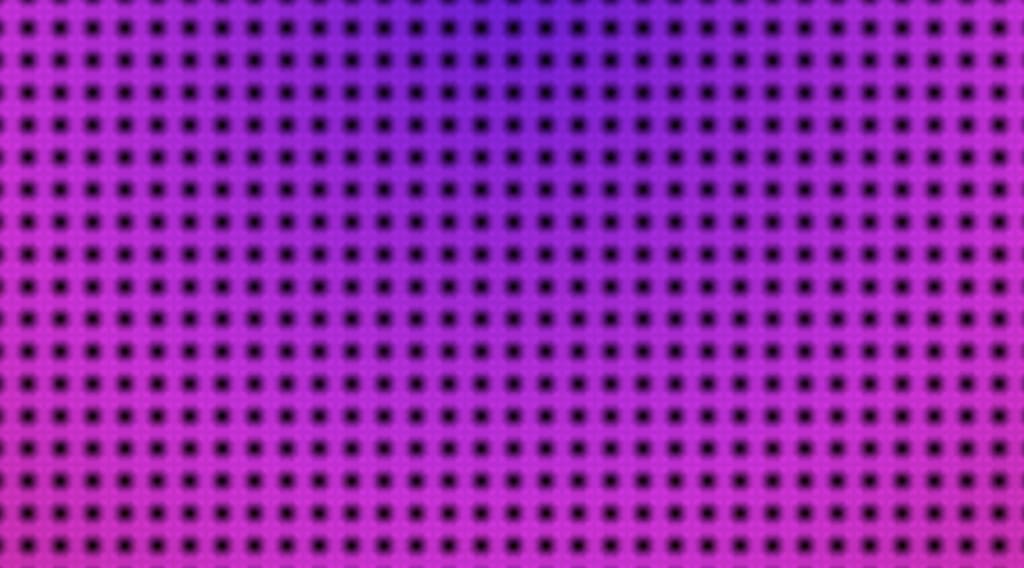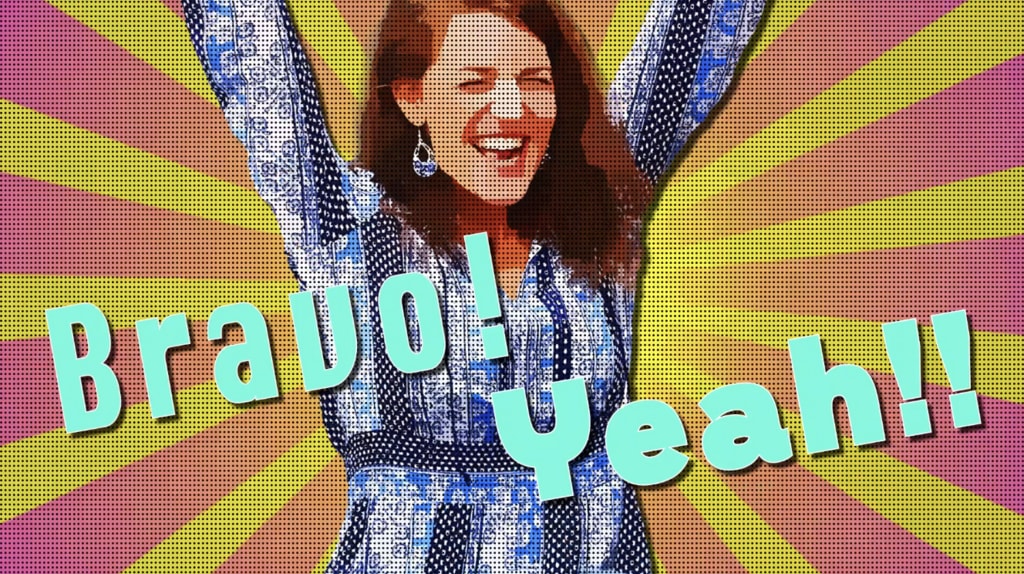76Ae_アメコミ風ドット背景と集中線の作り方(フラクタル&極座標)
この動画は、下記のkossさんとトニラボ先生のチュートリアルをもとに、作成しました。
【AfterEffects tutorial】オシャレ!アメコミ風なデザイン背景の作り方
https://www.youtube.com/watch?v=CLIP6XUsKkE
表現の幅が大幅UP!!エフェクトを組み合わせて作る集中線!
https://www.youtube.com/watch?v=DDAplgPKPJo&t=923s
kossさんや トニラボ先生のチュートリアルは、とても分かりやいので、
是非、皆さんも登録してくださいね!
アメコミ風背景は、
黒丸をリピーター追加で縦横に増やして
ドット画面を作ります。
集中線の作り方にはいろいろありますが、
● kossさん編
集中線は、平面にフラクタルノイズを適用し
トランスフォームの縦横比固定を外して、縦長の縞を作り
局座標で円形にします。
補間を100%にする前に、
変換の種類を
「極線から長方形へ→長方形から極線へ」をお忘れなく!
明るい方が線が少なく、暗い方が銭が多くなります。
● トニラボ先生編
トニラボ先生も、フラクタルノイズ ・極座標を使いますが、
ポスタリゼーションを使って、映像をカクカクさせて
漫画風にしています。
どちらも、マスクを使用して中央を抜くこと
描画モード(乗算 or 加算 or スクリーン)で
映像に重ねるところがポイントです。
ーーーーーーーーー ー作業メモーーーーーーーーー ーー
【色を変えれる背景の作り方】
白平面にfx:色かぶり補正
(後に色を変えることができる)
【画面いっぱいのドット背景の作り方】
シェイプレイヤー で円(線をオフ)
ドットのサイズ:15
リピーター1
トランスフォーム:リピーター1 の
位置:40,0
コピー数:52
オフセット:-26
リピーター2
トランスフォーム:リピーター2 の
位置 0,40
コピー数:32
オフセット:-16
【集中線をフラクタルと極座標で作る方法】
平面にフラクタルノイズ
種類・ソフトリニア
コントラスト:500
トランスフォームのスケール
幅:8 高さ:4500
展開:time*1500
fx: 極座標
補間:100
変換の種類:
極線から長方形へ→長方形から極線へ
S拡大
【集中線の線の量を調整するには!フラクタル】
フラクタルの「明るさ」で
線の量を変更 20
【集中線の真ん中を[マスク反転]のぼかしでぼかす方法】
プリコン『集中線』
モード : 乗算
集中線を選択して、楕円形ダブクリでマスク
マスクの反転
境界線のぼかし: 200
ーーーーーーーーー トニラボ先生ーーーーーーーーー
fx: フラクタルノイズ (ノイズ)
コントラスト : 4000
明るさ : -300
縦横比を固定を解除
幅と高さ 5 と3000
展開:
5秒で50
fx: 極座標(ディストーション)
長方形から曲線へ
補完を100%
fx: ポスタリゼーション(時間)
fx: フレームレート: 8
モード : スクリーン
集中線に
楕円形マスク:反転
境界線のぼかし:200
拡張 :400
ーーーーーーーーー ーーーーーーーーー
集中線の作り方はいろいろあるね!
kossさん
バラエティでお馴染み集中線の作り方
https://www.youtube.com/watch?v=yRcB6SWVC7g
【シェイプの円で作る方法】
動画制作くらふと
「008.簡単。漫画の集中線、効果線の作り方」
https://www.youtube.com/watch?v=h0cKbLE5L2w
正円のパスのウィグル:
サイズ:1800
ウィグル/秒:10秒
【CC Cylinderで作る方法】
アフターセブン
標準エフェクトのみで集中線を作る少し変わった方法
https://www.youtube.com/watch?v=oFrke3CuAUk
カメラを入れて、レンズ補正で調整!ギザギザマスクもイイね!
竹内屋
AE講座 第14回 放射状に流れるような効果背景
https://www.youtube.com/watch?v=sZq4HGZZv20&t=27s
【シェイプレイヤーの線 で作る方法!】
カズノコ
集中線の作り方
https://www.youtube.com/watch?v=K2QXQ_Vc7vo&t=12s
イチカワ
AEで作る集中線!_ichikawa
https://www.youtube.com/watch?v=3wkqvYTa8eo
ーーーーーーーーー ーーーーーーーーー
#アフターエフェクト
#Ae
#集中線
#フラクタルノイズ
#極座標
#ポスタリゼーション
#アメコミ風ドット
【AfterEffects tutorial】オシャレ!アメコミ風なデザイン背景の作り方
https://www.youtube.com/watch?v=CLIP6XUsKkE
表現の幅が大幅UP!!エフェクトを組み合わせて作る集中線!
https://www.youtube.com/watch?v=DDAplgPKPJo&t=923s
kossさんや トニラボ先生のチュートリアルは、とても分かりやいので、
是非、皆さんも登録してくださいね!
アメコミ風背景は、
黒丸をリピーター追加で縦横に増やして
ドット画面を作ります。
集中線の作り方にはいろいろありますが、
● kossさん編
集中線は、平面にフラクタルノイズを適用し
トランスフォームの縦横比固定を外して、縦長の縞を作り
局座標で円形にします。
補間を100%にする前に、
変換の種類を
「極線から長方形へ→長方形から極線へ」をお忘れなく!
明るい方が線が少なく、暗い方が銭が多くなります。
● トニラボ先生編
トニラボ先生も、フラクタルノイズ ・極座標を使いますが、
ポスタリゼーションを使って、映像をカクカクさせて
漫画風にしています。
どちらも、マスクを使用して中央を抜くこと
描画モード(乗算 or 加算 or スクリーン)で
映像に重ねるところがポイントです。
ーーーーーーーーー ー作業メモーーーーーーーーー ーー
【色を変えれる背景の作り方】
白平面にfx:色かぶり補正
(後に色を変えることができる)
【画面いっぱいのドット背景の作り方】
シェイプレイヤー で円(線をオフ)
ドットのサイズ:15
リピーター1
トランスフォーム:リピーター1 の
位置:40,0
コピー数:52
オフセット:-26
リピーター2
トランスフォーム:リピーター2 の
位置 0,40
コピー数:32
オフセット:-16
【集中線をフラクタルと極座標で作る方法】
平面にフラクタルノイズ
種類・ソフトリニア
コントラスト:500
トランスフォームのスケール
幅:8 高さ:4500
展開:time*1500
fx: 極座標
補間:100
変換の種類:
極線から長方形へ→長方形から極線へ
S拡大
【集中線の線の量を調整するには!フラクタル】
フラクタルの「明るさ」で
線の量を変更 20
【集中線の真ん中を[マスク反転]のぼかしでぼかす方法】
プリコン『集中線』
モード : 乗算
集中線を選択して、楕円形ダブクリでマスク
マスクの反転
境界線のぼかし: 200
ーーーーーーーーー トニラボ先生ーーーーーーーーー
fx: フラクタルノイズ (ノイズ)
コントラスト : 4000
明るさ : -300
縦横比を固定を解除
幅と高さ 5 と3000
展開:
5秒で50
fx: 極座標(ディストーション)
長方形から曲線へ
補完を100%
fx: ポスタリゼーション(時間)
fx: フレームレート: 8
モード : スクリーン
集中線に
楕円形マスク:反転
境界線のぼかし:200
拡張 :400
ーーーーーーーーー ーーーーーーーーー
集中線の作り方はいろいろあるね!
kossさん
バラエティでお馴染み集中線の作り方
https://www.youtube.com/watch?v=yRcB6SWVC7g
【シェイプの円で作る方法】
動画制作くらふと
「008.簡単。漫画の集中線、効果線の作り方」
https://www.youtube.com/watch?v=h0cKbLE5L2w
正円のパスのウィグル:
サイズ:1800
ウィグル/秒:10秒
【CC Cylinderで作る方法】
アフターセブン
標準エフェクトのみで集中線を作る少し変わった方法
https://www.youtube.com/watch?v=oFrke3CuAUk
カメラを入れて、レンズ補正で調整!ギザギザマスクもイイね!
竹内屋
AE講座 第14回 放射状に流れるような効果背景
https://www.youtube.com/watch?v=sZq4HGZZv20&t=27s
【シェイプレイヤーの線 で作る方法!】
カズノコ
集中線の作り方
https://www.youtube.com/watch?v=K2QXQ_Vc7vo&t=12s
イチカワ
AEで作る集中線!_ichikawa
https://www.youtube.com/watch?v=3wkqvYTa8eo
ーーーーーーーーー ーーーーーーーーー
#アフターエフェクト
#Ae
#集中線
#フラクタルノイズ
#極座標
#ポスタリゼーション
#アメコミ風ドット